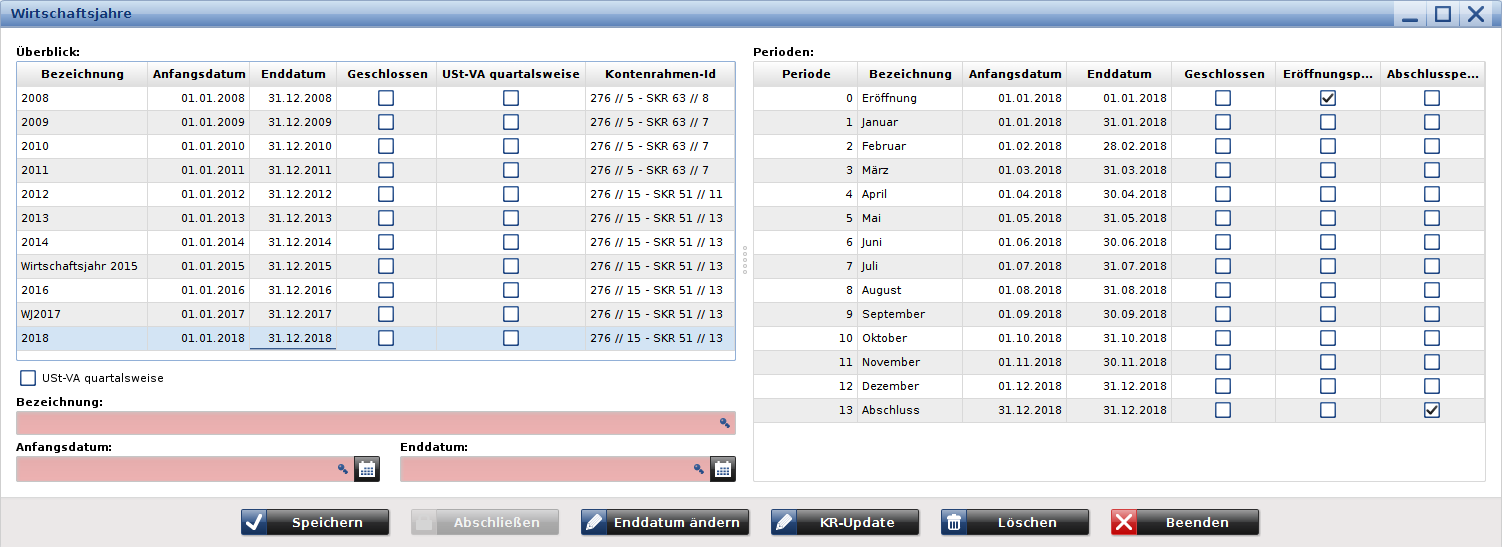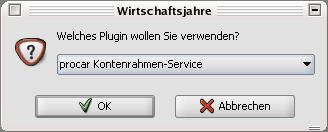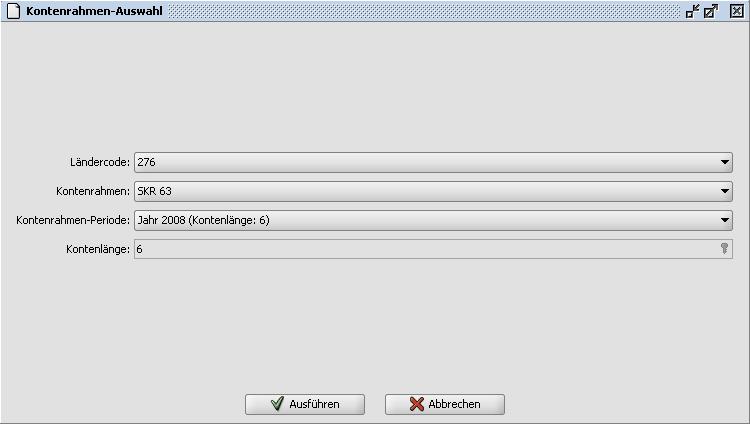Wirtschaftsjahre
K |
|||
| Zeile 21: | Zeile 21: | ||
Die Frage nach dem Kontenrahmenwechsel beantworten Sie also regelmäßig mit '''''Nein'''''. | Die Frage nach dem Kontenrahmenwechsel beantworten Sie also regelmäßig mit '''''Nein'''''. | ||
| − | [[Bild:Wirtschaftsjahre_kr-wechsel.jpg | + | [[Bild:Wirtschaftsjahre_kr-wechsel.jpg]] |
Nach kurzer Zeit bekommen Sie die Bestätigung, dass das Wirtschaftsjahr erfolgreich gespeichert wurde. | Nach kurzer Zeit bekommen Sie die Bestätigung, dass das Wirtschaftsjahr erfolgreich gespeichert wurde. | ||
| − | [[Bild:Wirtschaftsjahre_neu-angelegt.jpg | + | [[Bild:Wirtschaftsjahre_neu-angelegt.jpg]] |
In der Übersicht der Wirtschaftsjahre werden Ihnen nun auch die Perioden für das neue Wirtschaftsjahr aufgelistet. | In der Übersicht der Wirtschaftsjahre werden Ihnen nun auch die Perioden für das neue Wirtschaftsjahr aufgelistet. | ||
| Zeile 39: | Zeile 39: | ||
Häufig gibt es zu Beginn eines Wirtschaftsjahres Aktualisierungen zu einem eingesetzten Kontenrahmen. Diese Kontenrahmenaktualisierung führen Sie mittels dem Knopf ''KR-Update'' aus. | Häufig gibt es zu Beginn eines Wirtschaftsjahres Aktualisierungen zu einem eingesetzten Kontenrahmen. Diese Kontenrahmenaktualisierung führen Sie mittels dem Knopf ''KR-Update'' aus. | ||
| − | [[Bild:Wirtschaftsjahre_kr-update1.jpg | + | [[Bild:Wirtschaftsjahre_kr-update1.jpg]] |
Dieser Knopf ist nur aktiv, wenn Sie sich in dem entsprechenden Wirtschaftsjahr befinden, für das die Aktualisierung durchgeführt werden soll. Wechseln Sie also unter Wirtschaftsjahr > Auswahl in das gewünschte Wirtschaftsjahr, hier also 2018. Der Knopf für das Kontenrahmen-Update ist nun aktiv. | Dieser Knopf ist nur aktiv, wenn Sie sich in dem entsprechenden Wirtschaftsjahr befinden, für das die Aktualisierung durchgeführt werden soll. Wechseln Sie also unter Wirtschaftsjahr > Auswahl in das gewünschte Wirtschaftsjahr, hier also 2018. Der Knopf für das Kontenrahmen-Update ist nun aktiv. | ||
| Zeile 45: | Zeile 45: | ||
Nachdem Sie den Knopf gedrückt haben, kommt noch einmal eine Sicherheitsabfrage. | Nachdem Sie den Knopf gedrückt haben, kommt noch einmal eine Sicherheitsabfrage. | ||
| − | [[Bild:Wirtschaftsjahre_kr-update2.jpg | + | [[Bild:Wirtschaftsjahre_kr-update2.jpg]] |
Wenn Sie hier mit „Ja“ bestätigen, öffnet sich die Abfrage nach dem Plugin, das für das Update genutzt werden soll. Zur Zeit steht hier nur der Imaweb Kontenrahmen-Service zur Verfügung. | Wenn Sie hier mit „Ja“ bestätigen, öffnet sich die Abfrage nach dem Plugin, das für das Update genutzt werden soll. Zur Zeit steht hier nur der Imaweb Kontenrahmen-Service zur Verfügung. | ||
| − | [[Bild:Wirtschaftsjahre_kr-update3.jpg | + | [[Bild:Wirtschaftsjahre_kr-update3.jpg]] |
In der nächsten Maske wählen Sie den Ländercode (276 für Deutschland) den zu aktualisierenden Kontenrahmen und die zu aktualisierende Kontenrahmen-Periode aus. Mit „Ausführen“ starten Sie die das Kontenrahmen-Update. Der Kontenrahmen wird nun online mittels einer zentralen Datenbank aktualisiert. Bitte achten Sie darauf, dass Sie den richtigen Kontenrahmen auswählen, da ansonsten ein Kontenrahmenwechsel durchgeführt wird. | In der nächsten Maske wählen Sie den Ländercode (276 für Deutschland) den zu aktualisierenden Kontenrahmen und die zu aktualisierende Kontenrahmen-Periode aus. Mit „Ausführen“ starten Sie die das Kontenrahmen-Update. Der Kontenrahmen wird nun online mittels einer zentralen Datenbank aktualisiert. Bitte achten Sie darauf, dass Sie den richtigen Kontenrahmen auswählen, da ansonsten ein Kontenrahmenwechsel durchgeführt wird. | ||
[[Bild:Wirtschaftsjahre_kr-update4.jpg|none|frame|Kontenrahmen-Auswahl]] | [[Bild:Wirtschaftsjahre_kr-update4.jpg|none|frame|Kontenrahmen-Auswahl]] | ||
Version vom 9. August 2019, 10:48 Uhr
Unter diesem Programmpunkt verwalten Sie die Wirtschaftsjahre.
Hierunter fallen das Anlegen, Abschließen und Löschen von Wirtschaftsjahren, Sie können hier Buchhaltungsperioden schliessen und auch wieder öffnen und Sie können aus diesem Fenster heraus ein Kontenrahmen-Update vornehmen.
Inhaltsverzeichnis |
Neues Wirtschaftsjahr anlegen
Um über den Jahreswechsel hinaus mit ECAROS weiterarbeiten zu können, müssen Sie mittels der nachfolgenden Maske ein neues Wirtschaftsjahr angelegen.
Sie brauchen hierfür lediglich die Felder Bezeichnung, Anfangs- und Enddatum ausfüllen und die Eingaben mit Speichern bestätigen. Nachdem Sie die nachfolgende Abfrage, ob Sie das neue Wirtschaftsjahr anlegen wollen, mit Ja bestätigt haben, werden Sie noch gefragt, ob Sie einen Kontenrahmenwechsel vornehmen wollen. Diese Option sollten Sie nur wählen, wenn Sie wirklich vorhaben, einen anderen Kontenrahmen einzusetzen.
| Bitte beachten Sie |
|---|
| Mit dem Kontenrahmenwechsel sind nicht die periodisch wiederkehrenden Aktualisierungen am bestehenden Kontenrahmen gemeint, bei denen auf Vorgabe des Importeurs / Herstellers oder der Datev e.G. Kontenbezeichnungen geändert, alte Konten gelöscht oder neue Konten hinzugefügt werden, dies nennt sich in ECAROS Kontenrahmen-Update. Die Kontenrahmenaktualisierung führen Sie mittels dem Knopf KR-Update aus. Hierzu später mehr.
Setzen Sie sich bitte mit uns in Verbindung wenn Sie einen Kontenrahmenwechsel beabsichtigen. |
Die Frage nach dem Kontenrahmenwechsel beantworten Sie also regelmäßig mit Nein.
Nach kurzer Zeit bekommen Sie die Bestätigung, dass das Wirtschaftsjahr erfolgreich gespeichert wurde.
In der Übersicht der Wirtschaftsjahre werden Ihnen nun auch die Perioden für das neue Wirtschaftsjahr aufgelistet.
| Bitte beachten Sie |
|---|
| Die Rechnungsnummernkreise werden gemäß der Systemeinstellungen (Wirtschaftsjahreseinstellungen bzw. Domäneneinstellungen) zurückgesetzt bzw. weitergeführt. Bei wirtschaftsjahresweiser Rechnungsnummernvergabe können Sie den neuen Rechnungsnummernkreis in den Wirtschaftsjahreseinstellungen auf der Karteikarte „Fakturierung“ einrichten. Bitte achten Sie unbedingt darauf, dass sich die einzelnen Nummernkreise wie z. B. für Ausgangs- und Eingangsrechnungen (auch zukünftig) nicht überschneiden dürfen. Wollen Sie neben dem neuen Rechnungsnummernkreis weitere Änderungen an den Grundeinstellungen vornehmen (z.B. Aufsplitten der Rechnungsnummernkreise) ändern, setzen Sie sich bitte rechtzeitig, d. h. spätestens vor dem Fakturieren der ersten Rechnung im neuen Wirtschaftsjahr mit uns in Verbindung. |
Buchhaltungsperiode schließen / öffnen
Kontenrahmen-Update durchführen
Häufig gibt es zu Beginn eines Wirtschaftsjahres Aktualisierungen zu einem eingesetzten Kontenrahmen. Diese Kontenrahmenaktualisierung führen Sie mittels dem Knopf KR-Update aus.
Dieser Knopf ist nur aktiv, wenn Sie sich in dem entsprechenden Wirtschaftsjahr befinden, für das die Aktualisierung durchgeführt werden soll. Wechseln Sie also unter Wirtschaftsjahr > Auswahl in das gewünschte Wirtschaftsjahr, hier also 2018. Der Knopf für das Kontenrahmen-Update ist nun aktiv.
Nachdem Sie den Knopf gedrückt haben, kommt noch einmal eine Sicherheitsabfrage.
Wenn Sie hier mit „Ja“ bestätigen, öffnet sich die Abfrage nach dem Plugin, das für das Update genutzt werden soll. Zur Zeit steht hier nur der Imaweb Kontenrahmen-Service zur Verfügung.
In der nächsten Maske wählen Sie den Ländercode (276 für Deutschland) den zu aktualisierenden Kontenrahmen und die zu aktualisierende Kontenrahmen-Periode aus. Mit „Ausführen“ starten Sie die das Kontenrahmen-Update. Der Kontenrahmen wird nun online mittels einer zentralen Datenbank aktualisiert. Bitte achten Sie darauf, dass Sie den richtigen Kontenrahmen auswählen, da ansonsten ein Kontenrahmenwechsel durchgeführt wird.